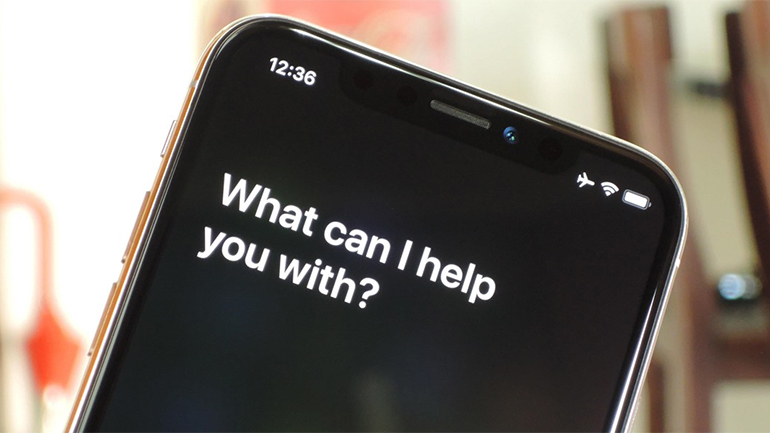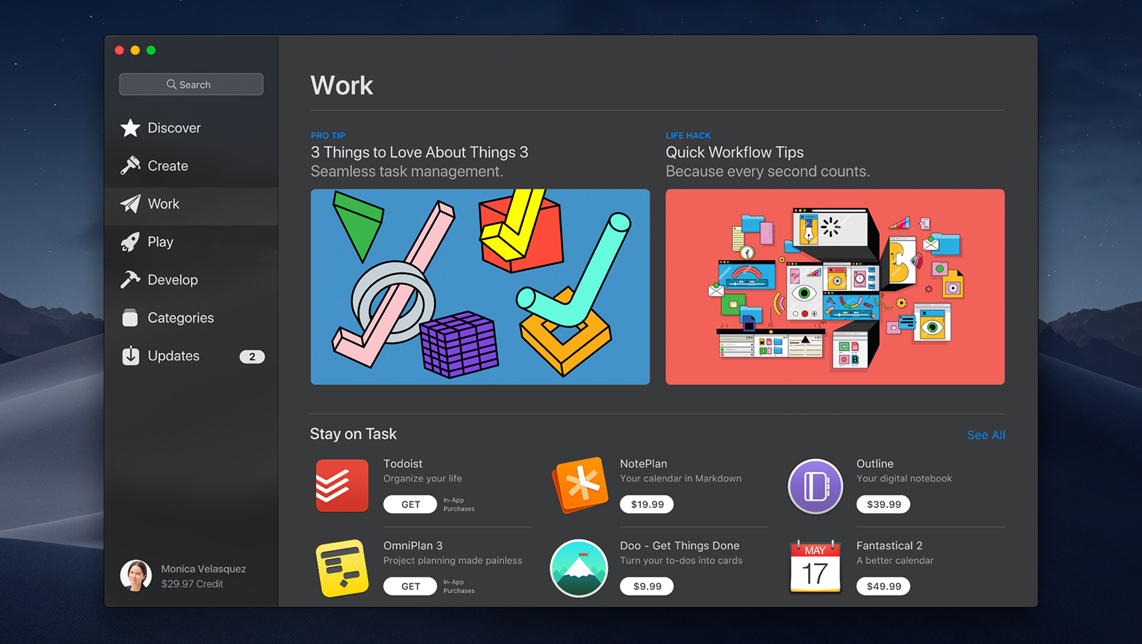Kada koristite Siri i Dictation sve što kažete i diktirate automatski se šalje Apple-u na obradu. Vaš zahtev se povezuje sa nasumičnim identifikatorom koji nije povezan ni sa vašim Apple ID-jem, ni sa adresom e-pošte, niti sa bilo kojim drugim podacima koje je Apple sakupio o vama.
iOS 13.2, iPadOS 13.2, watchOS 6.1, tvOS 13.2 i macOS Catalina 10.15.1 i ostali noviji sistemi vam omogućavaju da obrišete sve podatke koji su povezani sa Siri i Dictation-om i spomenutim identifikatorom.

Nakon što instalirate novu verziju sistema, evo koraka koje je potrebno da sledite da biste da biste učinili ovo o čemu vam pričamo:
- Na vašem iPhone, iPad i iPod touch uređaju, idite na Settings, pritisnite Siri & Search, pa zatim Siri & Dictation History. Potom dodirnite Delete Siri & Dictation Histоry.
- Na Apple Watch uređaju idite na Settings, Siri, pa Siri & Dictation History. Potom dodirnite Delete Siri & Dictation Histоry.
- Na Apple TV uređaju, idite na Settings, General, pa Siri & Dictation History. Potom dodirnite Delete Siri & Dictation Histоry.
- Na HomePod uređaju, idite na Settings u okviru aplikacije Home, pa pritisnite Siri history. Potom dodirnite Delete Siri Histоry.
- Na Mac uređaju, idite na System Preferences, pa kliknite na Siri. Potom pritisnite Delete Siri & Dictation Histоry.
Ovim putem ćete obrisati samo one zahteve koji su povezani sa nasumičnim identifikatorom. Vaši podaci se čuvaju čak dve godine u cilju usavršavanja rada Siri, Dictation-a i drugih aplikacija koje zahtevaju obradu glasa.

Kako onemogućiti Siri Audio Sharing
- Otvorite Settings na svom iPhone, iPad ili iPod touch uređaju.
- Idite na Privacy settings.
- Kliknite na Analytics & Improvements.
- Izaberite opciju Improve Siri Dictation.